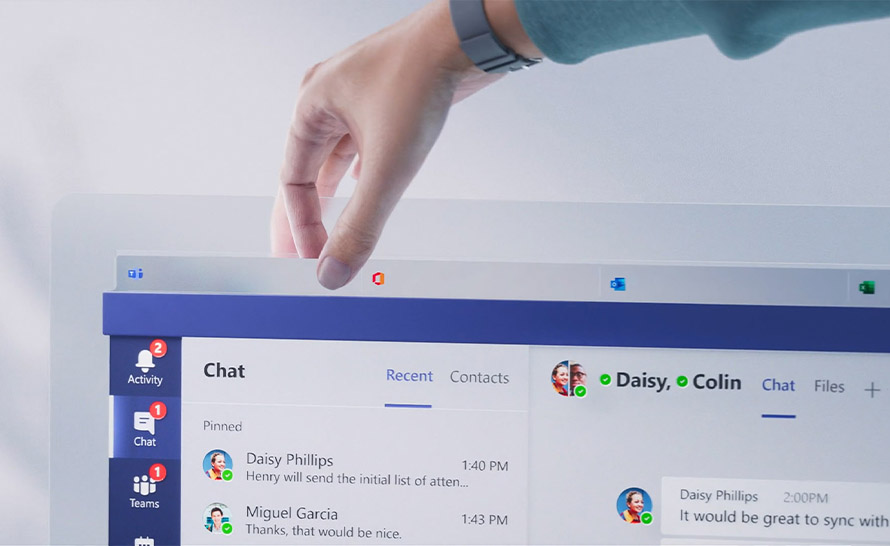W zeszłym roku został wydany nowy Microsoft Teams, który ciągle jeszcze jest dostępny równolegle z klasyczną aplikacją, której wsparcie dla większości użytkowników zakończy się 1 lipca tego roku. Przejście na nowy Teams to nie tylko nowe funkcje, wygląd i inne benefity, ale też zmiany. Wiemy już dokładnie, które funkcje przepadną wraz z klasycznym Teams, a które ulegną zmianie/aktualizacji.
| Klasyczny Microsoft Teams | Nowy Microsoft Teams |
|---|---|
| Możliwość śledzenia obecności innego użytkownika i powiadomienia o jego dostępności | Kliknięcie awatara lub zdjęcia profilowego użytkownika daje szybki wgląd w jego status online, następny wolny termin w kalendarzu Outlook, godziny pracy, czas lokalny i miejsce pracy (praca zdalna lub w biurze). |
| Kontakty na czacie | Nie możesz już uzyskiwać dostępu do Kontaktów z Czatu. Zamiast tego użyj nowej aplikacji Osoby (People). Możesz ją przypiąć do paska po lewej stronie. |
| Powiadomienia systemu Windows | Powiadomienia są teraz w pełni obsługiwane przez aplikację Teams. Możesz nimi zarządzać w ustawieniach Teams. |
| Możliwość zapisywania wiadomości i plików w Teams | Funkcja zapisywania nie jest już dostępna. Użytkownicy klasycznego Teams mogą pobierać swoje zapisane wiadomości i pliki do folderu lokalnego, który mogą otwierać w nowym Teams. |
| Ustawienia motywu Teams | Podobnie jak inne aplikacje Office, motyw Teams domyślnie podąża za motywem systemu. Użytkownicy mogą go zmienić w ustawieniach Teams. Po wylogowaniu z Teams zmiany domyślnego motywu nie są zachowywane. |
| Podgląd schematu organizacji na czacie 1:1 | Kliknij awatar lub zdjęcie profilowe użytkownika, aby przejść do diagramu organizacji z karty profilu. |
| Okno dialogowe ustawień | Ustawienia Teams to teraz aplikacja dostępna z menu "Więcej opcji" (...) na pasku tytułu. |
| Ogólne zmiany wyglądu | Kolory, style dymków i ogólny wygląd zostały zaktualizowane. |
| Polecenia paska wyszukiwania | W nowym Teams nie są już obsługiwane polecenia /activity, /files, /goto, /help, /join, /keys, /mentions, /org, /saved, /testcall, /unread, /whatsnew, /who i /pop. |
| Dodawanie Wiki do karty kanału | Zamiast aplikacji Wiki zobaczysz aplikację Notatki (Notes). |
| Dodawanie zewnętrznej usługi chmury z aplikacji Pliki oraz karty Pliki na kanałach | Nie zobaczysz już opcji dodawania dysku w chmurze w aplikacji OneDrive na pasku po lewej ani w zakładce Pliki na kanałach. Możesz dodać zewnętrzny dysk w chmurze bezpośrednio z Teams App Store. |
| Dodawanie biblioteki dokumentów (DocLib) do karty na kanałach. | Zamiast tego użyj aplikacji SharePoint. Następnie dodaj stamtąd bibliotekę dokumentów jako kartę na kanał. Istniejące biblioteki dokumentów automatycznie przekonwertują się do bibliotek dokumentów programu SharePoint przy pierwszym użyciu. |
| Karta aktywności na czacie | Funkcja nie jest już dostępna. |
| Podgląd LinkedIn na czacie 1:1 | Kliknij awatar lub zdjęcie profilowe użytkownika, aby przejść do zakładki LinkedIn na karcie profilu. |
| Edytowanie nazwy zespołu i zmiana obrazu zespołu w widoku "Edytuj zespół" | Właściciele zespołów mogą zmieniać nazwę i obraz zespołu na karcie ustawień zespołu, wybierając Więcej opcji (...) > Zarządzaj zespołem. |
| Możliwość wyboru awatara z motywem EDU z listy w widoku edycji zespołu w Microsoft Teams for Education. | Funkcja nie jest już dostępna. |
| Aplikacja Pliki na pasku po lewej stronie | Aplikację Pliki w Teams zastępuje aplikacja OneDrive. |
| Możliwość dodawania tagów w oknie dialogowym "Dodaj członka" | Teraz dostępny jest zaawansowany przepływ dla tagów. |
| Pomoc na pasku aplikacji | Pomoc wraz z linkami pomocy i przesyłaniem opinii zostały przeniesione do menu "Więcej opcji" (...) na pasku tytułu. |
| Możliwość wylogowania się z obszaru powiadomień po prawej stronie paska zadań (systemowy tray). | Funkcja nie jest już dostępna. |
| Zakładki oparte na kartach adaptacyjnych na kartach w aplikacji osobistej | Funkcja nie jest już dostępna. |
| Karta aplikacji Whiteboard automatycznie wyświetlana w kartach spotkania | Użycie karty podsumowania z kalendarza pozwala uzyskać dostęp do pliku Whiteboard udostępnionego na spotkaniu. |
| Zewnętrzne i niestandardowe rozwiązania logowania korzystające z RunAs lub nieudokumentowanych haków | Funkcja nie jest już dostępna. |
| Nazwa aplikacji to Microsoft Teams classic – z wyjątkiem Windows 11, gdzie jest to Microsoft Teams classic (work or school) | Microsoft Teams (work or school) to teraz Microsoft Teams. |
| Tryb prezentera podczas udostępniania PowerPoint Live | Tryb prezentera nie jest już dostępny. Aby używać trybów prezentera, rozpocznij sesję udostępniania ekranu i wybierz jeden z trzech dostępnych trybów. |
Źródło: https://learn.microsoft.com/en-gb/microsoftteams/new-teams-whats-changing